Επαγγελματικό πρόγραμμα αναπαραγωγής βίντεο VOB, Blu-ray, 8K και 4K HDR, το οποίο μπορείτε να ζήσετε το home cinema.
2 τρόποι αναπαραγωγής DVD σε φορητό υπολογιστή για όλους τους χρήστες [Οδηγός 2025]
Ενώ οι υπηρεσίες ροής κλέβουν τα φώτα της δημοσιότητας, υπάρχει κάτι ιδιαίτερο στις συλλογές σας DVD. Έχοντας τα δίπλα σε ένα φορητό υπολογιστή θα σας επιτρέψει να επαναφέρετε αυτή την κινηματογραφική μαγεία! Πώς μπορείτε να παίξετε DVD σε φορητό υπολογιστή; Χρειάζεστε μονάδα DVD; Τα καλά νέα είναι ότι μπορείτε ακόμα να τα απολαύσετε στο laptop σας με μερικά απλά βήματα! Έτσι, ο σημερινός οδηγός θα σας φέρει τους τρόπους αναπαραγωγής DVD σε φορητό υπολογιστή με ή χωρίς μονάδα δίσκου. Ετοιμαστείτε να βγάλετε αυτόν τον δίσκο και να παίξετε!
Λίστα οδηγών
Βήμα 1: Ελέγξτε τη μονάδα δίσκου στον φορητό υπολογιστή σας Βήμα 2: 2 τρόποι αναπαραγωγής DVD σε φορητό υπολογιστή [Λεπτομερής οδηγός]Βήμα 1: Ελέγξτε τη μονάδα δίσκου στον φορητό υπολογιστή σας
Το πρώτο πράγμα που πρέπει να κάνετε είναι να ελέγξετε αν ο φορητός υπολογιστής σας υποστηρίζει μονάδα DVD. Τα περισσότερα από τα νεότερα μοντέλα φορητών υπολογιστών δεν διαθέτουν πλέον ενσωματωμένες μονάδες δίσκου. Ωστόσο, μπορείτε εύκολα να χρησιμοποιήσετε μια εξωτερική μονάδα DVD για αναπαραγωγή DVD σε φορητό υπολογιστή! Πόσο υπέροχο είναι αυτό; Ακολουθούν ορισμένες εξωτερικές επιλογές που θα σας βοηθήσουν.
ASUS ZenDrive U9M 8X USB 3.0. Εκτός από τη λεπτή, κομψή σχεδίασή του, αυτή η εξωτερική μονάδα DVD υποστηρίζει όχι μόνο DVD αλλά και αναπαραγωγή Blu-ray και 4K. Λειτουργεί επίσης καλά τόσο με Windows όσο και με macOS.

ASUS ZenDrive U9M 8X USB 3.0. Χωρίς περιττές, εύχρηστη μονάδα DVD που φημίζεται για τη σταθερή και αξιόπιστη απόδοσή της για ανάγνωση και αναπαραγωγή DVD σε φορητό υπολογιστή. Λειτουργεί με όλες τις κύριες μάρκες φορητών υπολογιστών, όπως Apple, Acer, Lenovo, Samsung κ.λπ.

LG Electronics GP65NB60 8X USB 2.0. Όχι μόνο είναι ελαφρύ, γρήγορο και προσιτό, αλλά αυτή η αιώνια μονάδα DVD υποστηρίζει μορφές DVD και CD, επιτρέποντάς σας να αναπαράγετε πολλά φυσικά μέσα χωρίς προβλήματα συμβατότητας. Είναι επίσης τύπος μονάδας plug-and-play, επομένως δεν θα χρειαστεί να εγκαταστήσετε κανένα πρόγραμμα οδήγησης.

Αυτές είναι μόνο μερικές από τις καλύτερες εξωτερικές μονάδες δίσκου που θα μπορούσατε να αποκτήσετε σήμερα! Αφού επιλέξετε την εξωτερική σας μονάδα δίσκου, η σύνδεσή της με τον φορητό υπολογιστή σας είναι εύκολη. Εδώ είναι τα βήματα που πρέπει να ακολουθήσετε:
• Συνδέστε το καλώδιο USB. Ορισμένες μονάδες διαθέτουν σύνδεση USB-A και άλλες έχουν υποδοχή USB-C. Εάν η δική σας έχει τις θύρες USB C και η μονάδα έχει USB-A, πάρτε έναν προσαρμογέα USB-C σε USB-A.
• Μόλις συνδεθεί, ο φορητός υπολογιστής σας θα πρέπει να αναγνωρίσει την εξωτερική μονάδα δίσκου και να ανοίξει τη συσκευή αναπαραγωγής πολυμέσων. Εάν όχι, μπορείτε να μεταβείτε στο "This PC" για Windows ή στο "Finder" για χρήστες Mac.
• Τοποθετήστε το δίσκο σας στη θήκη της μονάδας και μετά κλείστε τον. Τώρα, είστε έτοιμοι! Απλώς εκκινήστε τη συσκευή αναπαραγωγής πολυμέσων ή χρησιμοποιήστε μερικά εργαλεία αντιγραφής και είστε έτοιμοι να παίξετε DVD σε φορητό υπολογιστή!
Βήμα 2: 2 τρόποι αναπαραγωγής DVD σε φορητό υπολογιστή [Λεπτομερής οδηγός]
Αφού συνδέσετε επιτυχώς την εξωτερική μονάδα DVD με τον φορητό υπολογιστή σας, το επόμενο βήμα είναι να καταλάβετε πώς μπορείτε να την παίξετε. Στην πραγματικότητα, υπάρχουν δύο διαφορετικοί τρόποι για εσάς, ανάλογα με τις απαιτήσεις σας για την αναπαραγωγή DVD σε φορητό υπολογιστή.
Ρίξτε μια ματιά στο παρακάτω λογισμικό, το καθένα με λεπτομερή βήματα, που μπορούν να σας βοηθήσουν να παίξετε DVD στον φορητό υπολογιστή σας.
1. 4Easysoft Blu-ray Player
Εάν επιθυμείτε δωρεάν αλλά υψηλής ποιότητας αναπαραγωγή DVD σε φορητό υπολογιστή, 4Easysoft Blu-ray Player είναι μια επιλογή που ξεχωρίζει! Όπως υποδηλώνει το όνομά του, έχει σχεδιαστεί για αναπαραγωγή όχι μόνο DVD, αλλά και Blu-ray και διαφόρων μορφών βίντεο και ήχου, περιεχόμενο 1080p ή 4K. Η διεπαφή του δεν διαθέτει περίπλοκες ρυθμίσεις, καθιστώντας εύκολη την πλοήγηση στους τίτλους ή τα κεφάλαιά σας DVD. Επιπλέον, χρησιμοποιεί τεχνολογία AI που βελτιώνει την ποιότητα βίντεο όλου του περιεχομένου σας, δίνοντάς σας μια εμπειρία σαν θέατρο, ακόμα και στο σπίτι. Κατά τη διάρκεια της αναπαραγωγής, μπορείτε να αποκτήσετε πρόσβαση σε στοιχεία ελέγχου αναπαραγωγής όπως παύση, γρήγορη προώθηση, επιλογή ήχου και άλλα.

Επαγγελματική συσκευή αναπαραγωγής για αναπαραγωγή DVD, φακέλων, αρχείων ISO, Blu-ray και άλλων μορφών.
Βίντεο και ήχος υψηλής ποιότητας με βίντεο 4K/HD, υποστήριξη Dolby, Hi-Res και DTS.
Μπορεί να προσαρμόσει εφέ βίντεο και περισσότερες επιλογές, ακόμη και να τραβήξει στιγμιότυπα οθόνης.
Συνεχίστε την αναπαραγωγή για τη συνέχεια του μέρους που σταματήσατε να παρακολουθείτε.
100% Secure
100% Secure
Βήμα 1Τοποθετήστε το δίσκο σας στη μονάδα μετά την εκκίνηση 4Easysoft Blu-ray Player. Στη συνέχεια, εισάγετε το δίσκο DVD που έχετε τοποθετήσει στο πρόγραμμα κάνοντας πρώτα κλικ στο κουμπί "Άνοιγμα δίσκου".
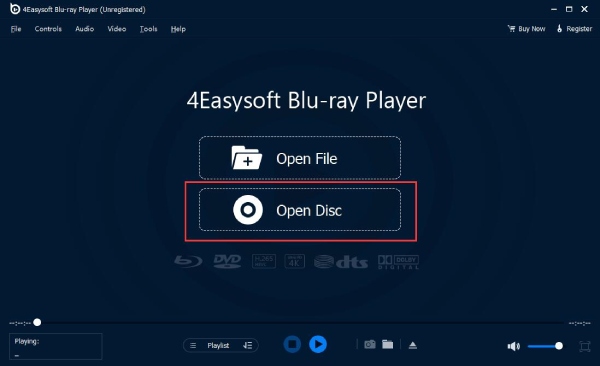
Βήμα 2Στη συνέχεια, για να ανοίξετε σωστά το DVD που έχετε επιλέξει, αναγνωρίστε τον δίσκο DVD που μόλις τοποθετήσατε και κάντε κλικ στο κουμπί "Άνοιγμα". Μετά από αυτό, η συσκευή αναπαραγωγής θα αρχίσει να φορτώνει και να σαρώνει το δίσκο σας πριν την αναπαραγωγή.

Βήμα 3Μπορείτε να παίξετε DVD στον φορητό υπολογιστή σας είτε προς τα εμπρός είτε προς τα πίσω, να αλλάξετε τη λειτουργία προβολής, να ρυθμίσετε την ένταση του ήχου και να τραβήξετε ένα στιγμιότυπο οθόνης.

2. 4Easysoft DVD Ripper
Ενώ το πρώτο εργαλείο είναι για την αναπαραγωγή DVD απευθείας στον φορητό υπολογιστή σας, το 4Easysoft DVD Ripper είναι για αντιγραφή DVD σε ψηφιακές μορφές, επιτρέποντάς σας να μεταφέρετε περιεχόμενο DVD σε μορφή που είναι πιο συμβατή με τον φορητό υπολογιστή σας χωρίς να χρειάζεστε συνεχώς εξωτερική μονάδα δίσκου! Είτε θέλετε να αποθηκεύσετε την ταινία ως MP4, MOV, MKV ή σε άλλες μορφές, αυτό το πρόγραμμα αναπαραγωγής το καθιστά εύκολο. Επιπλέον, το λογισμικό προσφέρει απλή επεξεργασία βίντεο, η οποία είναι χρήσιμη εάν θέλετε κάποιες προσαρμογές πριν από την παρακολούθηση, όπως η περικοπή. Τώρα, αφού το DVD σας έχει αντιγραφεί σε ψηφιακό αρχείο, μπορείτε πλέον να αναπαράγετε DVD σε φορητό υπολογιστή κάθε φορά.

Τα μεγάλα DVD μπορούν να αντιγραφούν γρήγορα με τη χρήση της επιτάχυνσης GPU.
Μπορεί να αντιγράψει ταινίες DVD και Blu-ray σε περισσότερες από 500 διαφορετικές μορφές.
Διατηρεί την αρχική ποιότητα των DVD σας, διασφαλίζοντας ότι θα έχετε καθαρή έξοδο HD.
Τροποποιήστε τις παραμέτρους βίντεο και ήχου για να ανταποκρίνονται στις προτιμήσεις σας.
100% Secure
100% Secure
Βήμα 1Κάντε κλικ στο αναπτυσσόμενο μενού "Φόρτωση DVD" και επιλέξτε "Φόρτωση δίσκου" για να ανεβάσετε το DVD που έχετε τοποθετήσει στο πρόγραμμα αφού τοποθετήσετε τον δίσκο σας στη μονάδα και εκκινήσετε 4Easysoft DVD Ripper.

Βήμα 2Μετά την ανάγνωση του DVD σας από το πρόγραμμα, εμφανίζονται όλοι οι κύριοι τίτλοι. Κάντε κλικ στο κουμπί "Πλήρης λίστα τίτλων" για να προβάλετε όλους τους τίτλους και, στη συνέχεια, επιλέξτε τα πλαίσια δίπλα στους τίτλους που θέλετε να αντιγράψετε. Αφού επιλέξετε, κάντε κλικ στο κουμπί "OK" για επιβεβαίωση.

Βήμα 3Μετακινήστε τον κέρσορα στο αναπτυσσόμενο μενού "Αντιγραφή όλων σε" και, στη συνέχεια, επιλέξτε την επιθυμητή μορφή από το αριστερό τμήμα του παραθύρου στην ενότητα "Βίντεο". Θα μπορούσε να είναι MP4, AVI, MOV ή άλλα.
Μπορείτε προαιρετικά να αλλάξετε τις ρυθμίσεις εξόδου για να ταιριάζουν στις ανάγκες σας κάνοντας κλικ στο κουμπί "Προσαρμοσμένο προφίλ" δίπλα στην επιλεγμένη μορφή.

Βήμα 4Τέλος, επιστρέψτε στην κύρια οθόνη του 4Easysoft για να ρίξετε μια ακόμη ματιά σε όλα τα κομμάτια και τους υπότιτλους. Μόλις το κάνετε αυτό, επιλέξτε μια διαδρομή για το αντιγραμμένο DVD σας σε ψηφιακή μορφή και κάντε κλικ στο κουμπί "Rip All" για να ξεκινήσετε να το αποθηκεύετε στον φορητό υπολογιστή σας.

συμπέρασμα
Έτσι παίζετε DVD σε φορητό υπολογιστή! Δεν χρειάζεται να είναι περίπλοκο, ακόμα κι αν ο φορητός υπολογιστής σας δεν έχει ενσωματωμένη μονάδα DVD, καθώς μπορείτε να χρησιμοποιήσετε μια εξωτερική μονάδα δίσκου όπως οι παραπάνω. Για άμεση αναπαραγωγή, 4Easysoft Blu-ray Player προσφέρει βίντεο και ήχο υψηλής ποιότητας, δίνοντάς σας την καλύτερη δυνατή εμπειρία χωρίς περίπλοκες ρυθμίσεις. Εναλλακτικά, εάν θέλετε να αφαιρέσετε το περιεχόμενο DVD από τον φυσικό δίσκο, 4Easysoft DVD Ripper είναι ένα ισχυρό εργαλείο για την αντιγραφή DVD σε ψηφιακές μορφές χωρίς να επηρεάζεται η αρχική ποιότητα. Προχωρήστε λοιπόν και απολαύστε τις αγαπημένες σας ταινίες DVD στον φορητό υπολογιστή σας!
100% Secure
100% Secure


